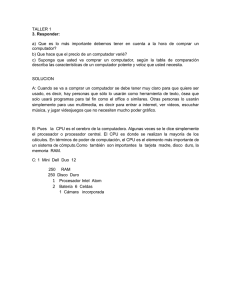ENSAMBLE DE UN COMPUTADOR PRESENTADO POR: MICHELL RODRIGUEZ
Anuncio
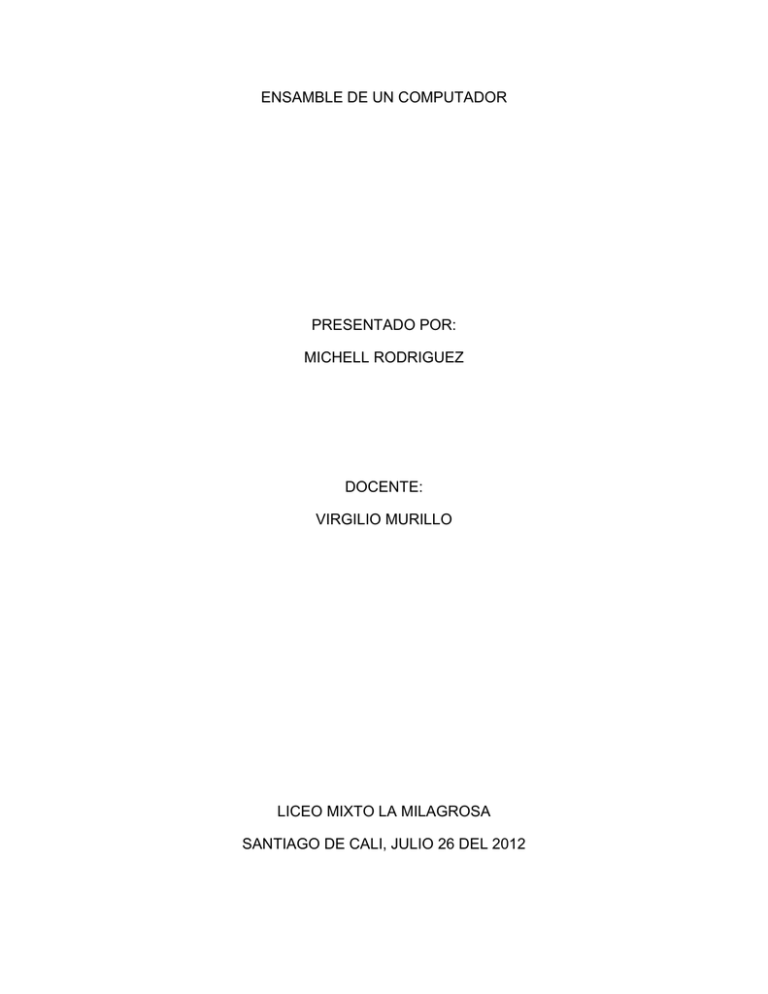
ENSAMBLE DE UN COMPUTADOR PRESENTADO POR: MICHELL RODRIGUEZ DOCENTE: VIRGILIO MURILLO LICEO MIXTO LA MILAGROSA SANTIAGO DE CALI, JULIO 26 DEL 2012 ENSAMBLE DE UNA COMPUTADORA ¿Qué es? En informática, ensamblar un computador es seguir una secuencia lógica de pasos que nos llevará de tener unos componentes que por sí solos no ofrecen grandes prestaciones, a tener una máquina poderosa para desarrollar actividades relacionadas con nuestros trabajos, nuestro hogar y hasta nuestros ratos de ocio y esparcimiento. En esta sesión aprenderemos por medio de una secuencia de imágenes y de unos vídeos, la forma correcta de ensamblar un computador desde cero, como si recientemente se hubiesen comprado cada una de sus partes. ¿Que se necesita para ensamblar una computadora? -CAJA: ATX de 4 Bahías con Fuente de alimentación de 400W. -Procesador: AMD ATHLON 2000 Mhz -Cooler: TAYSOL 7.500 Rpm para AMD hasta 2500 MHz -Placa Base: Marca ABIT (sin duda) para AMD a 2000 MHz con soporte memoria DDR. -512 MB de memoria RAM DDR - memoria ROM - memoria SRAM -Una buena controladora SCSI de ADAPTEC -Disco Duro SCSI Seagate Cheeta 10000Rpm de 80 GB -Lector DVD PLEXTOR SCSI -Grabadora PLEXTOR SCSI -Diskettera 1.44 MB (Corriente) -Targeta Grafica: Leadtek Winfast Geforce 4 64 Mb + Salida TV -Tarjeta de sonido PASOS PARA ENSAMBLAR UNA COMPUTADORA Para empezar, retire las cubiertas de la caja y acuéstela de lado en el suelo, de manera que sus ranuras traseras queden perpendiculares a la superficie sobre la que descansa. Identifique el espacio reservado en la torre para la tarjeta madre (generalmente, el compartimiento más grande). Tome el componente, colóquelo en el lugar indicado y atorníllelo hasta que quede seguro. No olvide que las bahías PCI deben quedar ubicados frente a las ranuras posteriores de la carcaza, pues allí se instalan los puertos que permitirán conexión de dispositivos externos. En la mayoría de los casos, la caja cuenta con más agujeros para tornillos de los necesarios, así que no se asuste si, después de puesta la tarjeta, alguno se queda vacío. La localización de dichos orificios es estándar y suele adaptarse a todas las moterboards del mercado, por lo que no deberá forzar ningún ajuste. De lo contrario, podría dañar irremediablemente la pieza. A continuación, tome el procesador e insértelo en su contenedor (lo identifica porque tiene forma de marco cuadrado, generalmente blanco o amarillo, y se encuentra cerca de las bahías PCI). Para hacerlo, levante la pequeña palanca localizada a un lado de la ranura. Si observa la cara inferior del chip, notará que un pin parece faltar en una de sus esquinas. Asegúrese de alinear ese ángulo con la arista del contenedor en la que falta un agujero. Los componentes han sido diseñados de manera que esas marcas permitan asegurar el procesador en la dirección indicada. Ambas piezas deberían ensamblarse delicadamente, sin necesidad de ejercer presión. Si esto no sucede, y usted está seguro de haberlas alineado correctamente, es posible que uno de los pines del chip se haya doblado. De ser así, enderece el pin con unas pinzas o un destornillador pequeño y vuelva a intentar el proceso. En cuanto el componente se encuentre seguro en su compartimiento, baje la palanca para asegurarlo. Antes de empezar, recuerde que la electricidad estática es responsable de buena parte de los daños en los componentes de un computador. El cuerpo humano es una fuente natural de este tipo de energía, que se producida por la fricción constante con la ropa o, incluso, el aire. Por eso, es recomendable que tome ciertas precauciones. Lo más importante antes de manipular cualquiera de los componentes del PC es descargar su electricidad. Para ello bastará con que toque una pieza metálica que esté en contacto con el suelo (el protector de una toma de corriente o la caja del PC serán suficientes). Sin embargo, es recomendable que use un cinturón especial para descargar la energía estática. Estos elementos cuentan con un dispositivo de polo a tierra que se desprende de uno de sus lados Antes de proceder con el acoplamiento del ventilador del procesador, es recomendable aplicar sobre el componente una pasta térmica o una almohadilla disipadora, que permitirá transferir el exceso de calor del chip para maximizar la efectividad del sistema de enfriamiento. De hecho, la ausencia de un conductor de este tipo puede repercutir en fallas de la operación del elemento. Esto se debe a que, sin la pasta o la placa, la más pequeña desalineación en la superficie del contacto con el ventilador o cualquier partícula de polvo perdida en el chipset dificultará la eliminación de calor. Además, la pasta se encarga de cubrir las ondulaciones microscópicas que existen en la superficie del cerebro digital. Buena parte de los fabricantes de sistemas de refrigeración distribuyen la crema disipadora. VENTILAR Y FUNCIONAR En cuanto tenga en su mano el ventilador, notará que (al menos en la mayoría de las ocasiones) tiene tres cables de diferentes colores. Los dos primeros permiten alimentar de poder el aparato, mientras que el tercero es empleado para monitorear la velocidad de giro del componente. En principio, existen dos tipos de marcos para el ventilador. El primero (empleado por sistemas socket 370 y Socket A/462, entre otros) se ensambla sobre el procesador mediante una estructura de broches. El segundo (empleado por estructuras como la socket 478, para Pentium 4) se fabrica sobre 478 pines y un riel plástico de guía que evita errores de instalación. Los ventiladores de este último tipo no se aseguran con broches, sino mediante un sistema de pestañas de presión, que reducen la posibilidad de accidentes con el procesador. Una vez montado el sistema de refrigeración, conecte los cables de electricidad en las terminales de la fuente de poder del PC. Asegúrese de que la unidad haya sido acoplada al sistema BIOS, lo que le permitirá al equipo controlar la temperatura del chip y reportar daños del ventilador. La memoria RAM Lo primero que se debe tener en cuenta a la hora de instalar una tarjeta RAM (por la sigla en inglés de Memoria de Acceso Aleatorio) es que opere con la tarjeta madre que ya está instalada en su PC. Existen varias clases de unidades RAM en el mercado: SDRAM, DDR SDRAM, RDRAM y PC 133, entre otras. El tipo de componente compatible con su equipo está determinado por la tarjeta madre, y el usuario puede encontrar dicha especificación en la caja o en el manual del elemento. Las ranuras DIMM (Módulo de Memoria Dual en Línea) ¿en las que se deben insertar las unidades RAM¿ se localizan en la parte superior derecha de la motherboard, cerca del procesador. En la actualidad, la mayoría de las tarjetas madre cuentan con entre dos y cuatro conectores DIMM. Otros sistemas emplean una estructura basada en puertos RIMM (Módulo de Memoria Rambus en Línea), más rápidos y mucho más costosos que sus antecesores. Los módulos DIMM son fabricados con un sistema de muescas que hace posible acomodar la memoria RAM en su correspondiente bahía. Aunque es imposible acoplar el componente de forma equivocada, es mejor alinear la tarjeta antes de ajustarla, de lo contrario, la presión ejercida puede dañar algunas piezas de la motherboard. Es recomendable adaptar la primera tarjeta en el conector cero (generalmente el más cercano al procesador) y seguir con los demás puertos. Presione uno de los extremos del componente hasta que quede fijo, luego asegure el otro. Si siguió bien el procedimiento, el módulo encajará sin problemas. Para empezar, será necesario identificar los puertos PCI ( Interconector de Componentes Periféricos) y AGP (Puerto de Aceleración Gráfica), que se encuentran cerca del procesador. Elija la ranura PCI en la que piense instalar su tarjeta de sonido. Recuerde que se trata de un componente al que va a tener que conectar y desconectar ciertos dispositivos como micrófonos y audífonos, por lo que es recomendable que sea acoplada en la ranura superior. Levante la pequeña pestaña de protección de la ranura e inserte con cuidado el dispositivo hasta que quede fijo. Recuerde alinear los conectores externos de la tarjeta con las ranuras posteriores de la carcaza y fijar el elemento con los tornillos. En caso de que ya tenga instalada la unidad de CD-ROM, conecte a la tarjeta los cables de sonido que salen del reproductor, que le suministra el mismo fabricante. Si observa la parte trasera de su PC, encontrará los conectores externos de la nueva tarjeta. Allí deberá acoplar el cable de los parlantes y el micrófono. Las entradas suelen traer un pequeño dibujo a un lado, que le permitirá confirmar las conexiones. Imágenes digitales El proceso de instalación de la tarjeta gráfica es muy similar al de su equivalente de sonido. Sin embargo, en la mayoría de los casos, el componente debe conectarse al puerto AGP (generalmente de color café), situado arriba de las bahías PCI (según el modelo de mother board que tenga instalado). Verifique que la carcaza cuente con una ranura libre para el componente y confirme que la tarjeta no quede montada sobre ningún cable. Recuerde que se trata de componentes que liberan mucho calor, por lo que es recomendable adecuarlos lejos de la tarjeta de sonido para permitir una correcta ventilación. Si el computador enciende de manera correcta, habrá instalado correctamente el dispositivo. En caso de que el sistema operativo solicite los drivers del hardware, insértelos y deje que el computador haga su trabajo. Red e Internet Para llevar a cabo la instalación de la tarjeta de red y el módem, basta encontrar los puertos PCI libres y presionar en ellos los dispositivos hasta que queden justos. Atornille los elementos a la carcaza y conecte los cables en las entradas externas de cada componente. Si desea configurar la tarjeta de red, tenga en cuenta que el procedimiento es diferente para cada sistema operativo, por lo que deberá consultar el menú de ayuda en las propiedades del ícono 'Mis sitios de red', en el escritorio del PC. Si usted es un adicto a los juegos de video o si emplea su equipo como reproductor de películas, deseará contar con una tarjeta de aceleración gráfica. El elemento debe ser instalado en alguno de los puertos PCI libres de la tarjeta madre. Haga un puente con el cable que sale de la tarjeta gráfica al elemento y, finalmente, conecte al elemento el monitor. Si lo prefiere, puede adecuar varios aceleradores en serie para maximizar su desempeño. Como conectar las unidades de almacenamiento del computador para que funcionen correctamente. usar los denominados 'cables tela', los de alimentación y a activar los indicadores del panel frontal. Como Conectar los lectores Existen dos tipos de 'cables tela' (esos que lucen planos y están compuestos de varios cordones en línea): el IDE (Unidad Electrónica Integrada) de 40 pines compuesto de 80 alambres- que se emplea para el CD-ROM y el disco duro, y el de 34 pines, que sirve como puente entre la unidad de lectura de disquetes y la tarjeta madre (motherboard). Al conectar el reproductor de multimedia y el disco duro, deberá establecer uno de los elementos como dispositivo maestro (como está estipulado en la quinta parte de esta guía). Tenga en cuenta que el primer cordón de los 'cables tela' es siempre rojo, lo que indica al usuario que esa terminal debe coincidir con el primer pin de la unidad que se va a instalar. El final del cable debe ir instalado en el dispositivo maestro, y los elementos esclavos se pueden conectar a las terminales intermedias del mismo conductor. El proceso de instalación de la unidad floppy es similar al de los componentes IDE, pero emplea un cable de 34 pines. De nuevo, asegúrese de que el cable rojo quede insertado al primer pin de la parte posterior del lector de disquetes y habrá terminado. Conectar los alimentadores de poder no debe representar ningún problema, pues se trata de cables que salen de la caja metálica localizada en la parte superior trasera de la carcaza y que solamente pueden adaptarse en una dirección, sin posibilidad de error. No olvide que existe un conductor de tipo ATX, que se conecta a la tarjeta madre para dar poder al procesador y que también ha sido diseñado para que solamente pueda adecuarse en una dirección. PARA EL PANEL FRONTAL Todas las tarjeta madre que se comercializan en la actualidad agrupan en su parte superior derecha los pines que permiten realizar las funciones del panel frontal. Si tiene alguna duda, podrá encontrar una descripción gráfica de la estructura en el manual de la motherboard. Sin embargo, las siglas impresas en la tarjeta no suelen ser de mucha ayuda para los principiantes. Por esa razón, en caso de que no comprenda las indicaciones, consulte la siguiente guía de abreviaciones: - SP, SPK o SPEAK: Se emplea para conectar los parlantes y tiene cuatro pines. - RS, RE, RST o RESET: Allí se debe ensamblar el cable de dos pines del botón de reinicio. - PWR, PW, PW SW, PS o Power SW: Se emplea como conector del botón de encendido y apagado del computador. Se compone de dos pines. - PW LED, PWR LED o Power LED: Alimenta el pequeño bombillo del panel frontal que advierte si el computador está encendido. Tiene dos pines. - HD, HDD LED: Allí se conecta el conductor de dos pines del led del disco duro. No se preocupe por la polaridad de los cables. Excepto el led -que no se encenderá si se conecta al revés-, todos los elementos funcionarán sin importar la dirección en que se instalen los conductores.